Excelでコンテンツを一括変更する方法
- 醉折花枝作酒筹オリジナル
- 2021-05-14 14:44:2838583ブラウズ
一括で変更する内容を選択し、マウスの左ボタンを押した後、ドラッグ&ドロップで内容を選択します。 Ctrl キー F キーを押すと、次のウィンドウが表示されます。修正方法: Excel の表を開き、修正する内容を選択し、キーボードの「ctrl f」キーを押して「置換」ダイアログボックスを表示し、必要な内容を入力します。 [コンテンツの検索] 入力ボックスに値を置換するには、[置換後の文字列] 入力ボックスに指定したテキストを入力し、[OK] ボタンをクリックします。このチュートリアルの動作環境: Windows7 システム、WPS Office2016 バージョン、Dell G3 コンピューター。

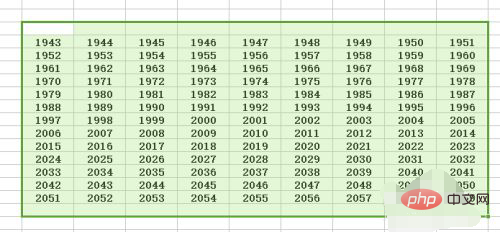
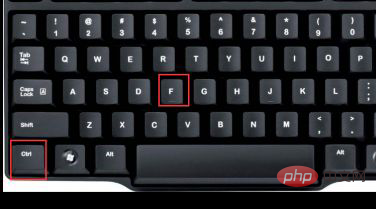
もちろん、内容を選択せずに、指定した Excel テーブル全体を一括置換することもできます。
関連する学習の推奨事項: 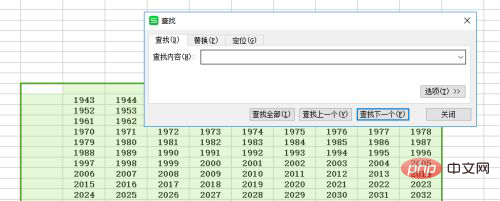 Excel チュートリアル
Excel チュートリアル
以上がExcelでコンテンツを一括変更する方法の詳細内容です。詳細については、PHP 中国語 Web サイトの他の関連記事を参照してください。
声明:
この記事の内容はネチズンが自主的に寄稿したものであり、著作権は原著者に帰属します。このサイトは、それに相当する法的責任を負いません。盗作または侵害の疑いのあるコンテンツを見つけた場合は、admin@php.cn までご連絡ください。

